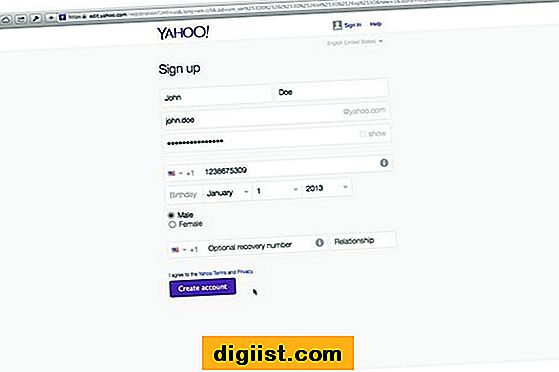Game DVR-funktionen i Windows 10 låter dig spela in spel och fånga skärmbilder när du spelar spel på din PC. Det kan dock hända att du vill inaktivera Game DVR på din dator, i fall du märker bromsning av Game Play och prestandaproblem på din dator.

Inaktivera Game DVR och Game Bar i Windows 10
Game DVR-funktionen i Windows 10 är modellerad längs en liknande funktion som finns i Xbox. Game DVR tillsammans med gränssnittet "Game Bar" låter dig spela in PC-spel, ta skärmbilder medan du spelar spel och dela dem på sociala medier eller lagra dem lokalt på datorn.
Som nämnts ovan är Game DVR känt för att konsumera många systemresurser och det kan leda till prestandaproblem på långsammare datorer och sakta ner Game Play, även på snabbare datorer.
Därför är det vettigt att inaktivera Game DVR på low-end PC: er och även på Mid-Range Gaming PC: er om denna funktion bromsar upp Game Play eller leder till andra prestandaproblem.
När du har inaktiverat Game DVR inaktiverar den också "Game Bar" och du kommer inte att kunna ta skärmbilder eller spela in videor från ditt Game Play med Game DVR.
Inaktivera Game DVR i Windows 10
Medan Microsoft aktiverar Game DVR som standard på din dator, ger det inga alternativ i inställningsmenyn för Windows 10 för att inaktivera eller konfigurera Game DVR på något sätt.
För att inaktivera Game DVR på din dator måste du logga in på ditt Microsoft-konto och följa stegen nedan.
1. Klicka på Windows 10 Start-knappen och klicka sedan på Xbox-appen, som ligger längst ner i sidofältmenyn.


3. Du blir ombedd att logga in på ditt Microsoft-konto, om du inte redan är inloggad.
4. När du är inloggad på Xbox-appen, klicka på 3-radsikonen för att starta en sidofältmeny och klicka sedan på inställningsalternativet längst ner i sidofältmenyn (se bild nedan).

5. Klicka på Game DVR på skärmen Xbox Settings. Därefter bläddrar du ned och stänger av alternativet för bakgrundsinspelning (se bild nedan)

6. Medan du fortfarande finns på Game DVR-skärmen, stäng av alternativet för Ta skärmbilder med Game DVR-alternativ (se bild nedan).

Detta förhindrar Game DVR-funktionen i Windows 10 från att använda systemresurser på din dator för att spela in videor från ditt spel.